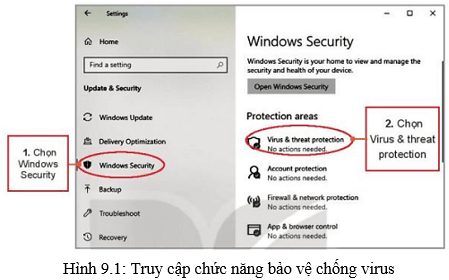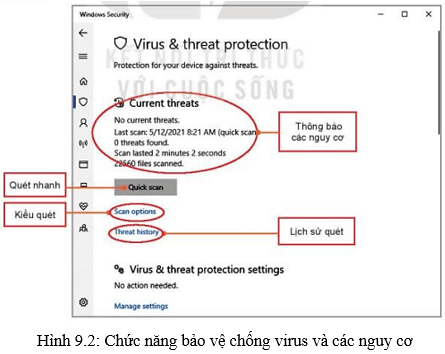Theo cơ chế lây nhiễm, có mấy loại phần mềm độc hại?
Đáp án đúng là: B
Theo cơ chế lây nhiễm, có 2 loại phần mềm độc hại là virus và wom.
Lý thuyết An toàn trên không gian mạng
Phần mềm độc hại
a) Tìm hiểu về virus, trojan, worm và cơ chế hoạt động
- Virus không phải là phần mềm hoàn chỉnh, là các đoạn mã độc và gắn với một phần mềm mới phát tác và lây lan.
- Worm, sâu máy tính là phần mềm hoàn chỉnh, lây qua những lỗ hổng bảo mật của hệ điều hành, lừa người dùng cài đặt vào máy của nạn nhân.
- Trojan là phần mềm nội gián và có thể mang những tên khác nhau như:
+ Spyware: có mục đích ăn trộm thông tin để chuyển ra bên ngoài.
+ Keylogger: là ngầm ghi lại hoạt động của bàn phím và chuột để tìm hiểu người sử dụng máy làm gì.
+ Backdoor: tạo một tài khoản bí mật, giống như cửa sau, để có thể truy cập ngầm vào máy tính
+ Rootkit: chiếm quyền cao nhất của máy, thực hiện được mọi hoạt động kể cả xóa dấu vết.
b) Tác hại của phần mềm độc hại
- Không chỉ gây khó chịu, mà còn có thể làm hỏng các phần mềm khác trong máy tính, xóa dữ liệu hay làm tê liệt hệ thống máy tính.
- Một số thiệt hại lớn do phần mềm độc hại gây ra:
+ Sâu Melissa (1999) cơ chế lừa để lây gây thiệt hại hơn 1 tỉ đô la.
+ Sâu Code Red (2001) lợi dụng khiếm khuyến bảo mật Windows, chiếm quyền các máy chủ trong 10 ngày gây thiệt hại khoảng 2 tỉ đô.
c) Phòng chống phần mềm độc hại
- Để phòng ngừa độc hại cần thận trọng khi chép các tệp hay dữ liệu vào máy từ ổ cứng rời, thẻ nhớ hoặc tải từ mạng.
- Tránh bị lừa, không mở các liên kết trong email hay tin nhắn mà không biết an toàn hay không.
- Không để lộ mật khẩu tài khoản của mình tránh bị kẻ xấu chiếm quyền, mạo danh.
- Sử dụng các phần mềm phòng chống các phần mềm độc hại.
Thực hành
Dùng phần mềm phòng chống virus Windows Defender.
- Có hàng trăm phần mềm phòng chống virus như Kapersky, AVG, Avast hay một phần mềm của Việt Nam là Bkav.
Nhiệm vụ: Thiết lập các lựa chọn và quét virus với Windows Defender.
Hướng dẫn:
Bước 1. Từ nút Start chọn Setting, màn hình xuất hiện tương tự như sau:
Bước 2. Thực hiện thao tác như hướng dẫn ở Hình 9.1 sẽ cửa hiện cửa sổ như hình 9.2.
Current threats: thống kê những nguy cơ tìm thấy trong thời gian gần nhất khi quét tệp được quét kiểm tra.
Quick scan: phần mềm sẽ quét tất cả các tệp chương trình ở các thư mục mà virus thường lây nhiễm.
Bước 3. Quét virus. Nháy vào Quick scan hoặc lựa chọn Scan options để lựa cọn kiểu quét và quét.
Trong Scan options, lựa chọn các kiểu quét, có bốn lựa chọn:
- Quét nhanh: quét các thư mục có nguy cơ cao.
- Quét hết: quét tất cả các ô đĩa.
- Quét theo yêu cầu: chỉ quét trên thư mục nào mà em muốn quét.
- Quét ngoại tuyến: Chúng ta không bàn đến lựa chọn này vì đòi hỏi hiểu biết sâu.
Sau khi chọn một lựa chọn, nháy nút Scan now và đợi kết quả.
- Nếu đang làm việc ở thư mục mà muốn quét thư mục đó, ta nháy chuột vào tên thư mục xuất hiện bảng chọn tắt, chọn lệnh Scan with Microsoft Defrender.
Xem thêm một số tài liệu liên quan:
Lý thuyết Tin học 10 Bài 9: An toàn trên không gian mạng
Trắc nghiệm Tin học 10 Bài 9: An toàn trên không gian mạng
Link nội dung: https://appstore.edu.vn/theo-co-che-lay-nhiem-co-may-loai-phan-mem-doc-hai-a69196.html